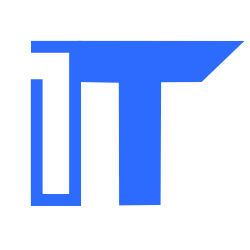یکی از مشکلات رایج کاربران با کامپیوتر های شخصی خود، کاهش سرعت کامپیوتر پس از مدتی استفاده می باشد. این مسئله می تواند ناشی از عوامل مختلفی از جمله پر شدن فضای ذخیره سازی سیستم، اجرای برنامه های متعدد در پس زمینه، یا حتی قدیمی بودن سخت افزار شما باشد. در این مقاله، به بررسی راههای کاربردی برای افزایش سرعت کامپیوتر می پردازیم. با ما همراه باشید.
1- بروزرسانی سیستم عامل
اولین قدمی که می توانید برای افزایش سرعت کامپیوتر خود انجام دهید، آپدیت سیستم عامل می باشد. سیستم عامل قدیمی ممکن است باعث کاهش سرعت سیستم شما شوند و آپدیت آن و رفع باگ هایی که در سیستم وجود دارد، می تواند در افزایش سرعت کامپیوتر شما تاثیر داشته باشد.
برای آپدیت سیستم عامل به Settings > Update & Security بروید و گزینه Check for updates را انتخاب کنید.
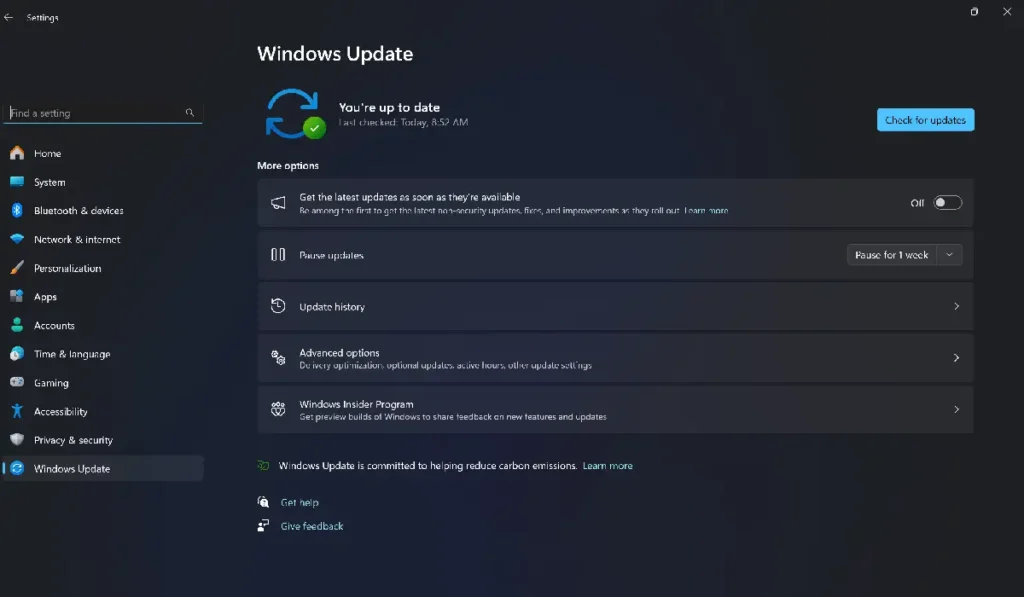
2- حذف برنامه های غیرضروری
برنامه های نصب شده ای که استفاده نمی شوند، فضای دیسک ذخیره سازی را بیهوده اشغال می کنند و منابع سیستم را مصرف می کنند. با انجام مراحل زیر می توانید برنامه های بلا استفاده را از سیستم خود پاک کنید.
- به Control Panel > Programs and Features بروید.
- نرم افزارهای مورد نظر را انتخاب و حذف کنید.
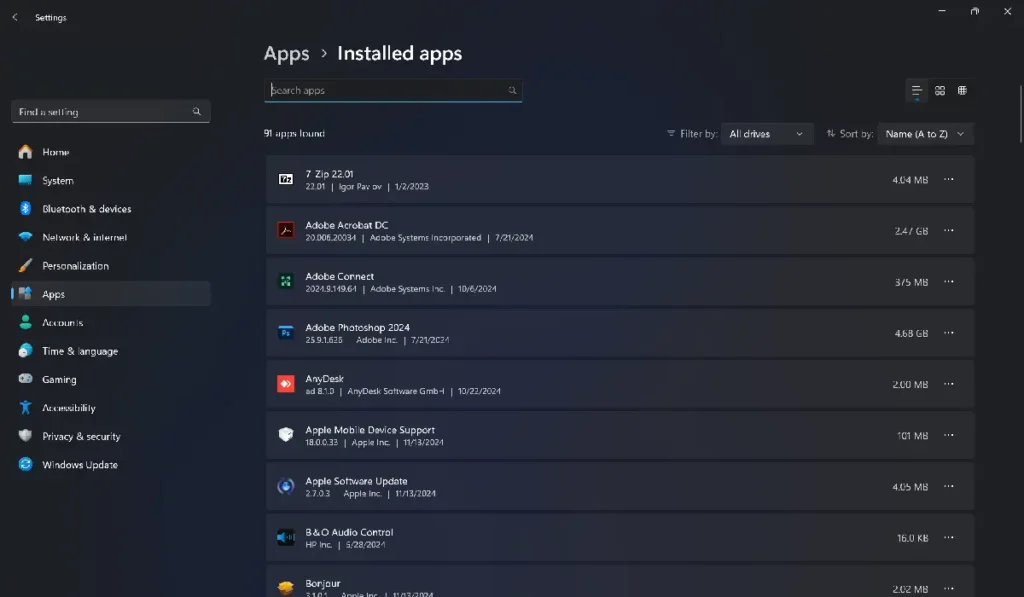
3- مدیریت برنامه های استارت آپ
برنامه هایی که در زمان روشن شدن کامپیوتر به صورت خودکار اجرا می شوند، میتوانند عملکرد سیستم را کند کنند.
- برای انجام این کار از کلید های ترکیبی Ctrl + Shift + Esc استفاده کنید تا Task Manager باز شود.
- در مرحل بعد به تب Startup بروید و برنامه های غیرضروری را غیرفعال کنید.
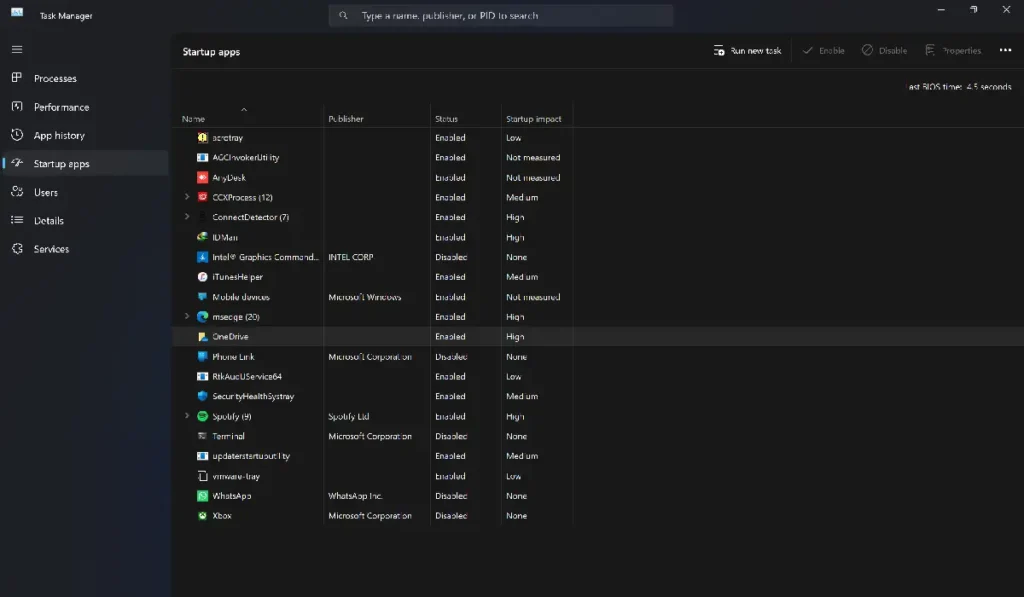
4- پاک سازی هارد دیسک
فایل های موقت، کش مرورگرها و فایل های غیرضروری یکی دیگر از دلایل کاهش سرعت سیستم شما باشند و می توانند فضای هارد دیسک را پر کنند. برای انجام این کار می توانید از ابزار Disk Cleanup ویندوز استفاده کنید.
- در نوار جستجوی ویندوز، عبارت “Disk Cleanup” را تایپ کنید.
- درایو موردنظر را انتخاب و فایلهای غیرضروری را حذف کنید.
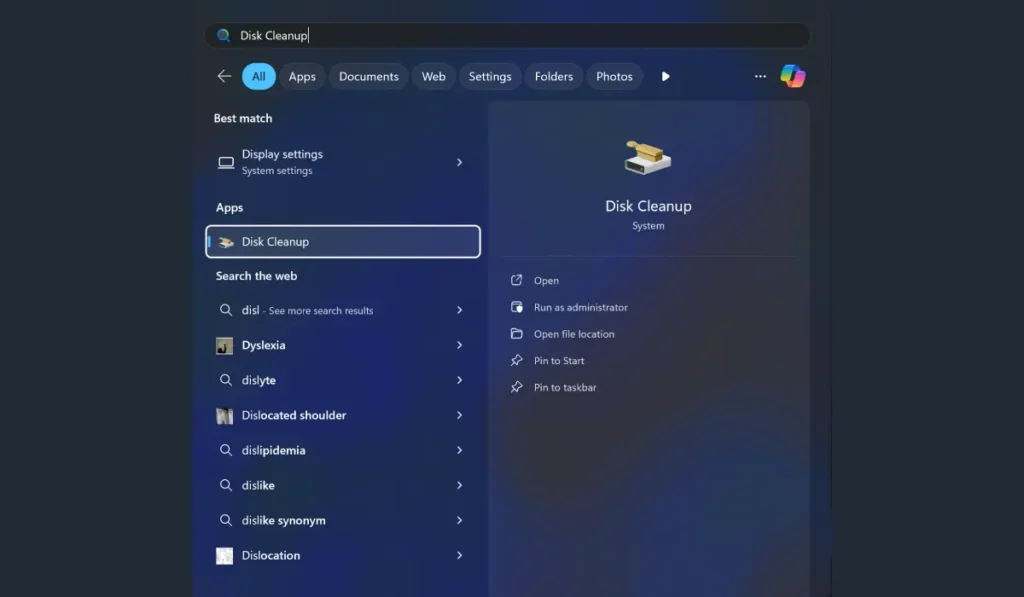
5- استفاده از هارد SSD به جای HDD
اگر هنوز از هارد دیسک های قدیمی (HDD) استفاده میکنید، ارتقا به هارد های SSD میتواند تأثیر چشمگیری بر افزایش سرعت کامپیوتر شما داشته باشد.
6- افزایش حافظه RAM
سیستم هایی که با کمبود RAM مواجه می باشند، ممکن است نتوانند چندین برنامه را به صورت همزمان اجرا کنند. به همین منظور ارتقاء رم می تواند سرعت سیستم شنا را افزایش دهد.
- مشخصات مادربورد خود را بررسی کنید تا بدانید چه میزان RAM را پشتیبانی میکند.
- در صورت داشتن اسلات خالی در مادربورد به سیستم یک RAM جدید اضافه کنید و یا در صورت نداشتن اسلات خالی، RAM جدید را جایگزین قدیمی کنید.

7- غیرفعالسازی جلوه های بصری
جلوههای بصری ممکن است منابع زیادی از CPU و RAM سیستم شما را مصرف کنند.
- برای انجام این کار به Control Panel > System > Advanced system settings بروید.
- در بخش Performance، گزینه Adjust for best performance را انتخاب کنید.
8- پاکسازی کش و کوکی های مرورگر
کش مرورگرها با مرور زمان فضای زیادی از سیستم را اشغال میکند و سرعت مرورگر شما را کاهش میدهد.
- برای پاک کردن کش مرورگر خود به تنظیمات مرورگر خود بروید و گزینه پاکسازی Cache و Cookies را انتخاب کنید.
9- غیرفعالسازی سرویس های غیرضروری ویندوز
ویندوز دارای سرویسهای زیادی است که ممکن است به آنها نیازی نداشته باشید.
- کلیدهای ترکیبی Win + R را فشار دهید و services.msc را تایپ کنید.
- سرویس های غیرضروری مانند Windows Search یا Bluetooth Support را غیرفعال کنید.
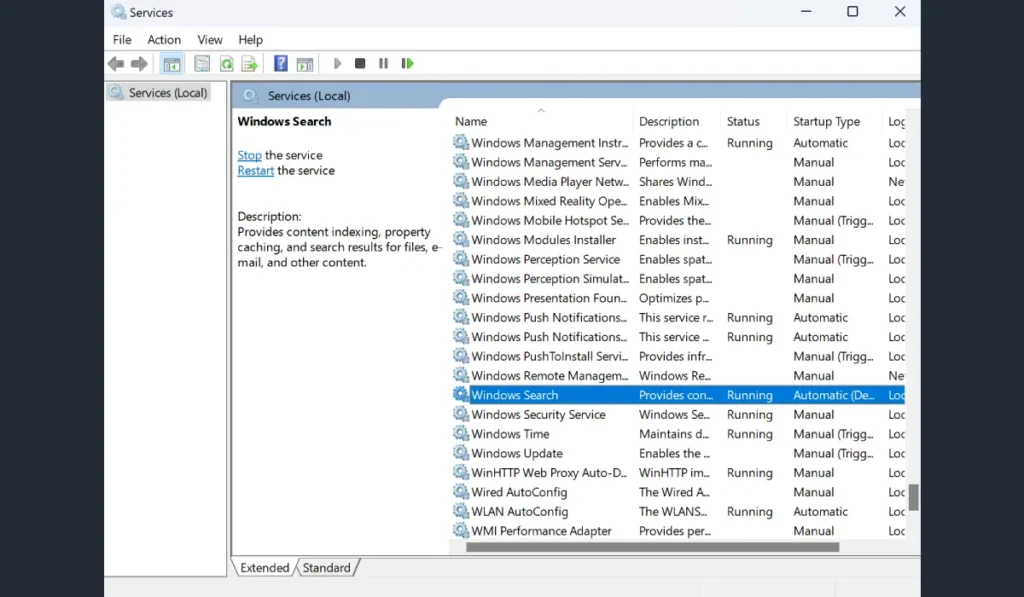
10- بهینه سازی Power
اگر سیستم شما در حالت Battery Saver برای انجام کار استفاده میکند، ممکن است عملکرد سیستم کاهش یابد و نتوانید حداکثر پرفرمنس سیستم خود را در اختیار داشته باشد.
- به همین منظور می توانید به Control Panel > Power Options بروید.
- گزینه High Performance را انتخاب کنید.
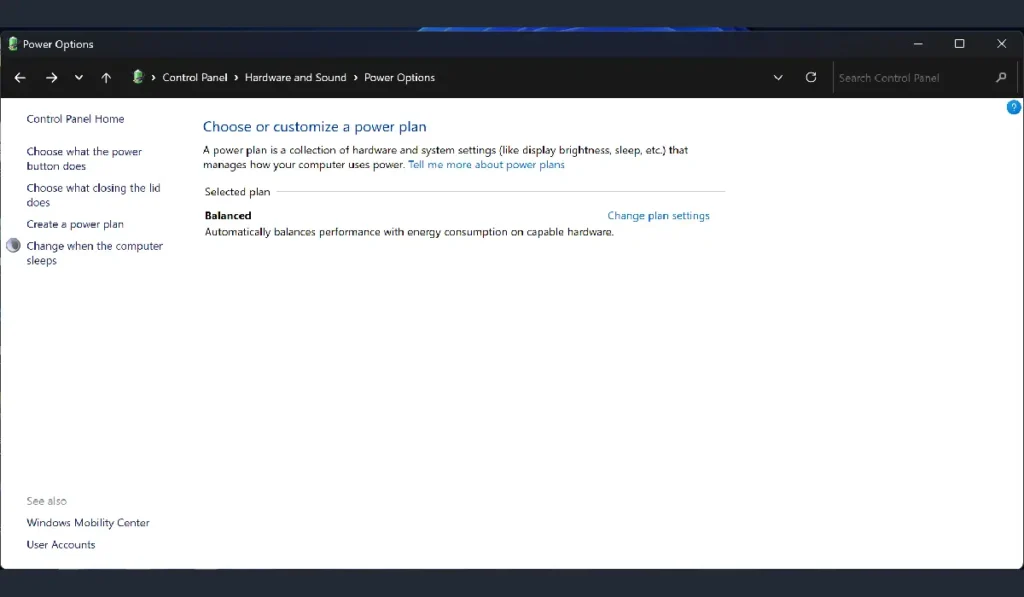
11- اجرای منظم آنتی ویروس
ویروس ها و بدافزارها یکی دیگر از عوامل کندی سیستم شما می توانند باشند که سرعت کامپیوتر شما را می توانند به شدت کاهش دهند.
- از یک آنتیویروس معتبر مانند Kaspersky یا Avast استفاده کنید.
- سیستم را به صورت هفتگی اسکن کنید.

12- حذف فایل های temp
فایل های موقت یا temp که میتوانند فضای زیادی از هارد دیسک شما را اشغال کنند.
- کلید های ترکیبی Win + R را فشار دهید و عبارت %temp% را تایپ کنید.
- فایلهای موجود را انتخاب و حذف کنید.
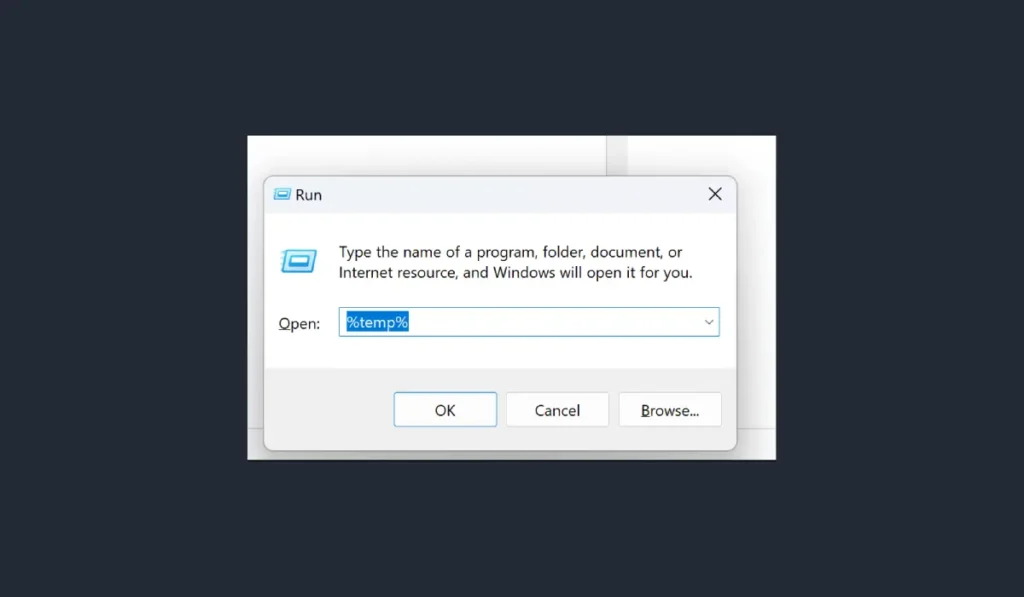
13- اجرای Defragmentation برای HDD
هارد های HDD با گذشت زمان به اصطلاح دچار پراکندگی داده ها میشوند. اجرای Defragmentation میتواند به بهبود عملکرد کمک کند.
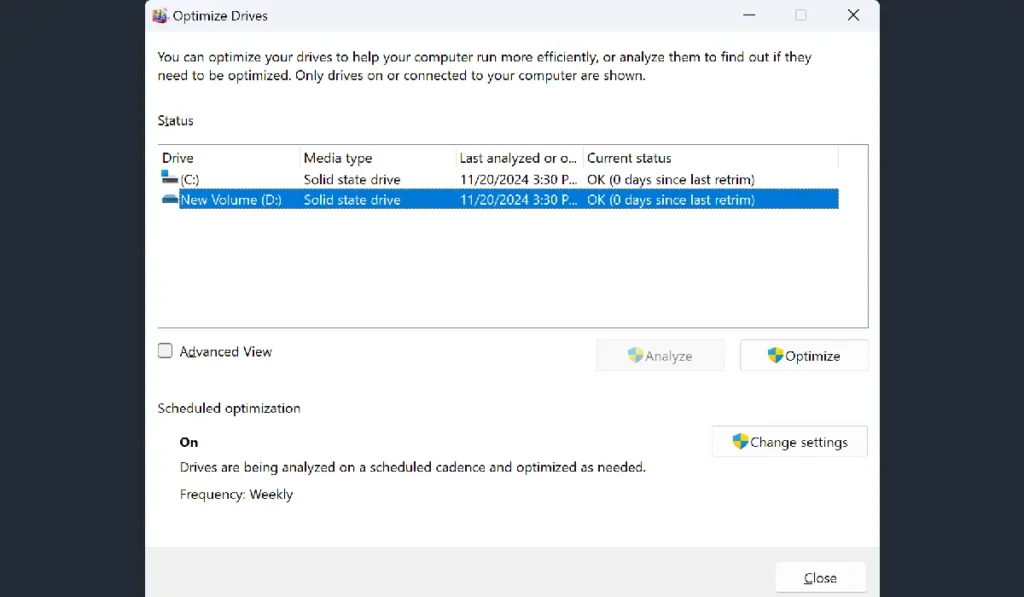
- در نوار جستجوی ویندوز عبارت Defragment and Optimize Drives را تایپ کنید.
- درایو موردنظر را انتخاب و روی Optimize کلیک کنید.